多边形效果依然是热门趋势,想尽快上手,多练教程才是王道。今天为大家带来了一篇用Illustrator绘制可爱的3D多边形纸艺效果的雪糕教程,教程真的很不错哦,很值得学习,推荐到,喜欢的朋友让我们一起来学习吧。
风靡全球的低多边形风格让我们耳目一新,而平面上不断发挥创意的同时,尝试一下3D效果又有何不可?谈到3D,大家肯定第一时间会想到专业3D建模的软件,而往往普罗大众的硬件还没有跟上3D的步伐,根据平面设计的经验,3D好像也离我们有一段距离。所以,复杂的3D我们不能涉足,但至少我们学过立体素描,知道阴影和高光的关系,这就够了。这个教程就是学习用AI打造3D多边形纸艺效果的雪糕。
先看看效果图

这个教程中我们将要学习到的知识点是:
斑点画笔工具的运用
多边形构造
纹理的运用
渐变填色
一、手绘建模
所谓手绘建模,其实只是个为了提升自己逼格的说法。根本上说,也就是好像画素描一样,勾画轮廓,确定阴影和高光。
打开AI软件,新建一个文档,文档大小800px*800px。先利用斑点画笔工具,用手绘板绘制底稿。底稿的作用只是一个基础造型,最终并不参与到画面中,因此,你可以先新建一个图层,将手绘的部分独立出来,这样等到不用时再关闭该图层。
可能很多人会问为什么这里要用斑点画笔工具,而不是画笔工具。当你用鼠标左键双击斑点画笔工具图标,就会弹出斑点画笔的工具选项。在面板中,你可以对画笔的压力进行相应的设置。除此而外,斑点画笔工具画出的线条是一个封闭的填充型的路径,而如果你是用其他画笔工具,想要成为一个填充型的路径,还需要扩展外观这一步。
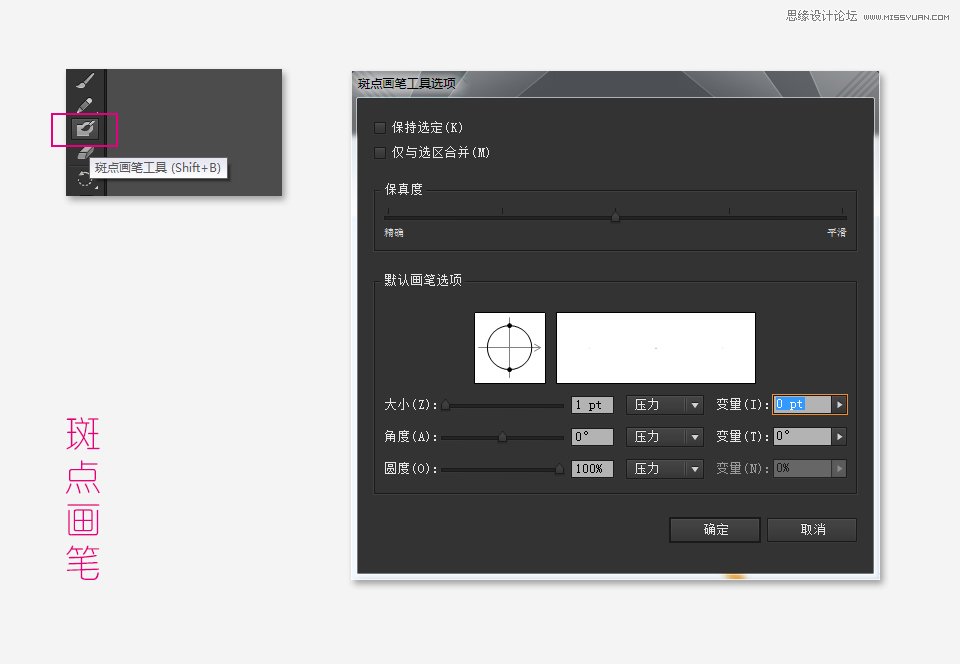
在画布上勾勒出雪糕的轮廓线,由于我们所做的是多边形纸艺效果的雪糕,我将全部采用的是黑色1pt直线条来绘制。
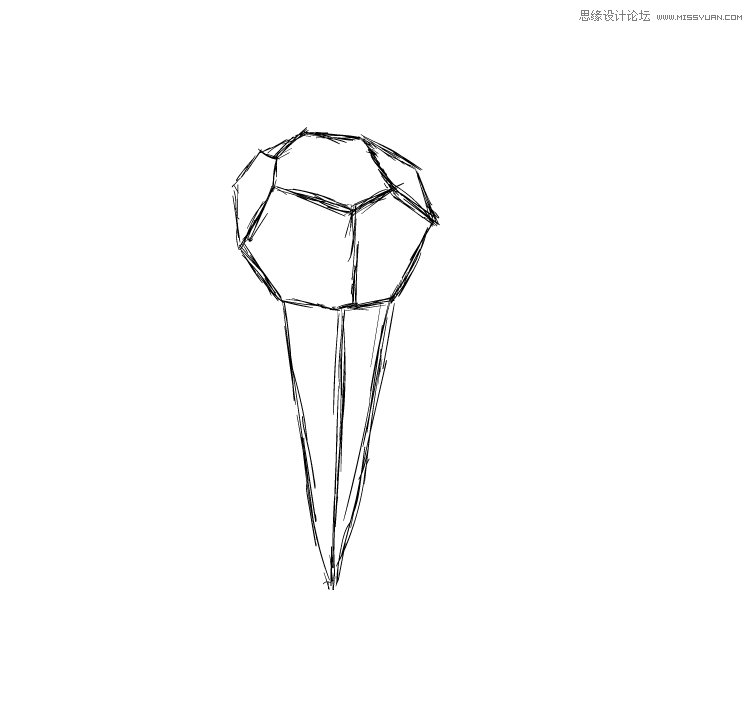
二、钢笔绘制多边形
按照你所勾勒的边线部分画上多边形,多边形务必要保持为一个封闭路径,这是为接下来的填色作准备的。新建一个图层,将多边形的图层与上一步所画的手绘草稿区分开来,并锁定手绘的图层。












